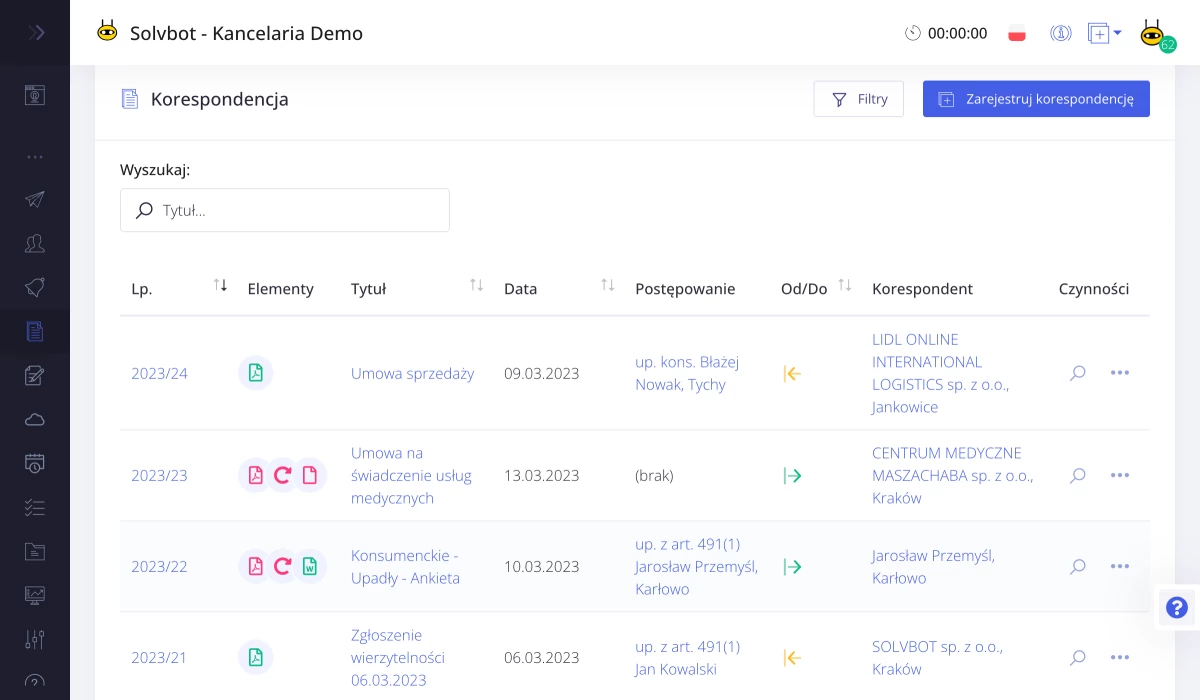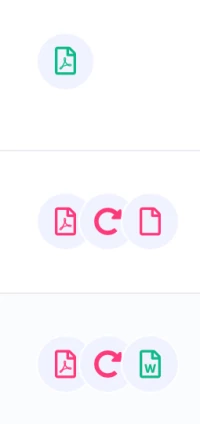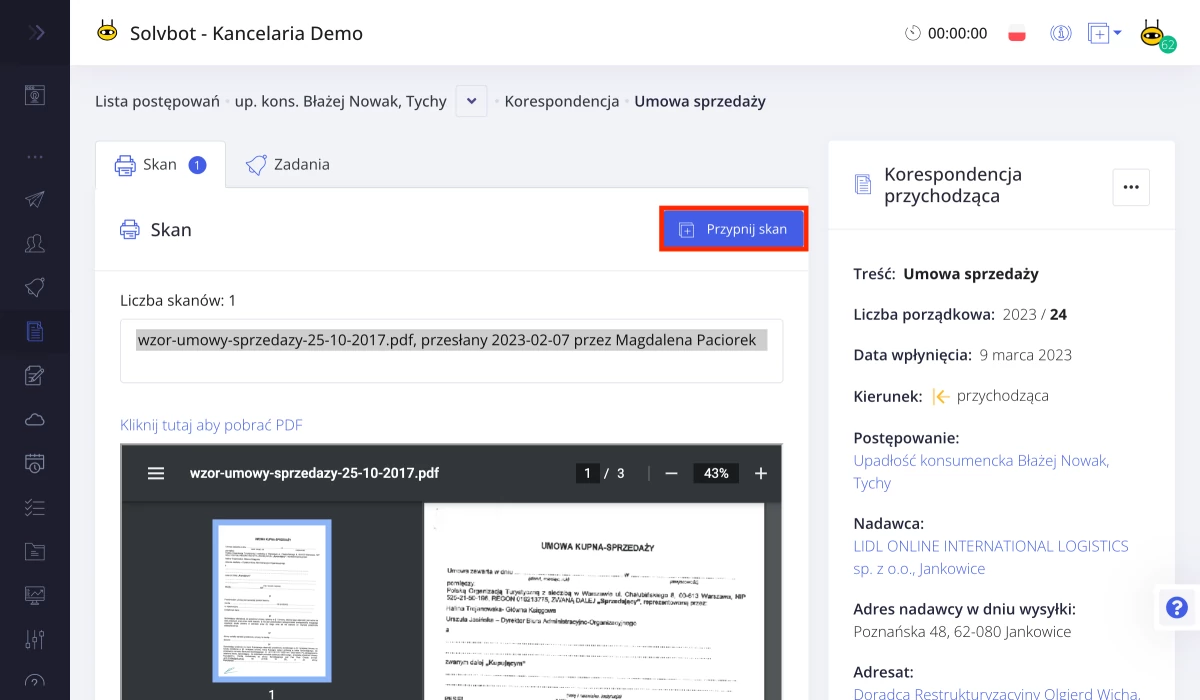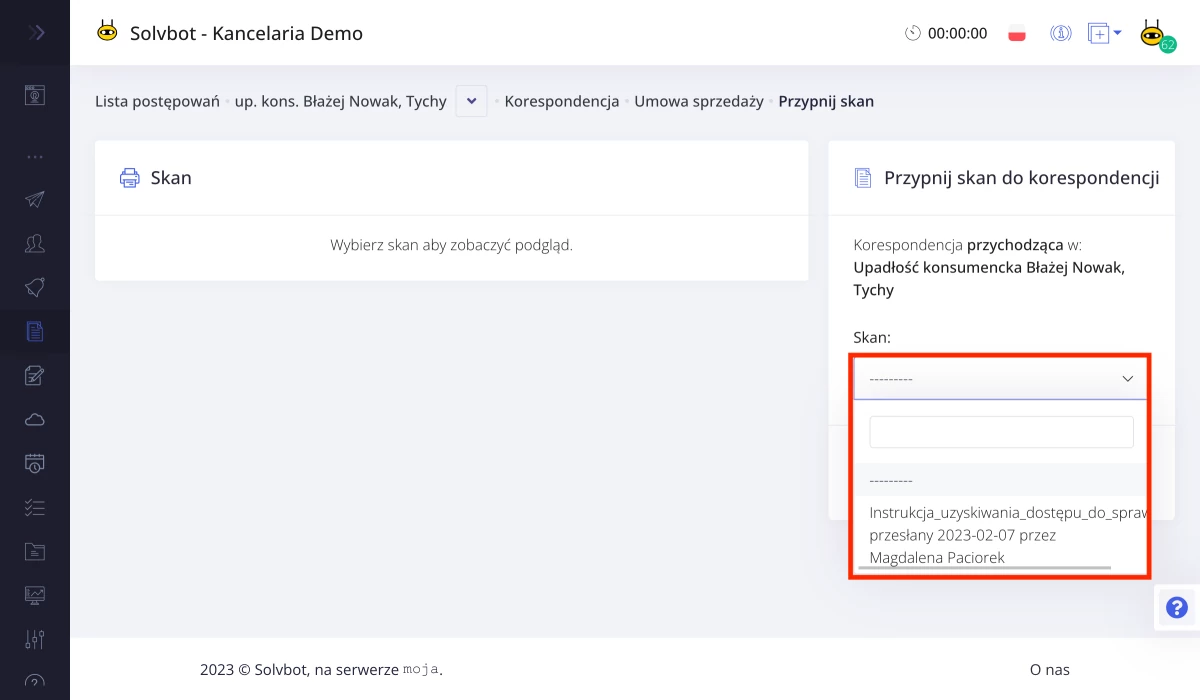Aby dodać skan do istniejącej korespondencji, najpierw zeskanuj dokument i prześlij skan do Infino Legal. Więcej informacji na ten temat znajdziesz w artykule „Jak wprowadzić skan ze skanera”
Po przesłaniu skanu, z menu po lewej wybierz Korespondencja -> Cała korespondencja. Wyświetli się lista wszystkich wprowadzonych korespondencji.
Na liście korespondencji oraz na profilu postępowania przy każdej pozycji wyświetla się ikona symbolizująca czy skan, plik lub prezentata tego dokumentu jest już wprowadzona do systemu. Czerwona ikona oznacza brak dokumentu, a zielona – skan jest dostępny.
Kliknij na korespondencję, do której chcesz dołączyć skan. Na karcie korespondencji kliknij przycisk „Przypnij skan”.
Na kolejnym ekranie możesz wybrać skan do przypięcia. Pola dotyczące postępowania oraz dokumentu będą już automatycznie uzupełnione.
Alternatywny sposób na wprowadzenie skanu do istniejącej korespondencji
Jeśli dokument, który chcesz zeskanować ma nabity stempel z datą przyjęcia do kancelarii i numerem książki kancelaryjnej, istnieje szybszy sposób na podpięcie go w systemie.
Zacznij od zeskanowania i przesłania dokumentu do Infino Legal. Z menu po lewej wybierz Korespondencja -> Skany do wprowadzenia. Wyświetli się lista wszystkich przesłanych skanów. Z listy wybierz skan, który chcesz podpiąć do istniejącej już korespondencji w systemie.
Na kolejnym ekranie, na dole karty „Wprowadź nową korespondencję” jest sekcja „Przypnij do istniejącej korespondencji”. Możesz kliknąć „Wyszukaj”, aby znaleźć upadłość i korespondencję po nazwie lub „Wpisz numer”, aby znaleźć po numerze książki kancelaryjnej.
Jeśli na dokumencie masz już zapisany numer pozycji z książki kancelaryjnej, możesz go użyć żeby szybko podpiąć dokument w systemie. Kliknij na “Wpisz numer” i na następnym ekranie wpisz numer dokumentu.
Infino Legal znajdzie rekord z podanym numerem i dołączy do niego skan, dzięki czemu znajdzie się on pod odpowiednią upadłością i datą.